AutoCAD2014破解版是一款由Autodesk(欧特克)开发的自动计算机辅助设计软件,用于二维绘图、详细绘制、设计文档和基本三维设计。现已经成为国际上广为流行的绘图工具。那么有很多用户就想要其此版本,今天就免费提供给大家,让你更早精确地感受到真实设计效果,加快工作效率。
另外,利用cad2014不但可以帮助用户用于绘制维制图,和基本三维设计,还能将用户所设计的与实景地图相结合,在现实场景中建模,更精确的预览设计效果,同时最实用的是在该版本中新增了文件选项卡,什么是文件选项卡呢?就类似office tab 所实现的功能一样,通过该功能可以更加的方便大家在不同设计中进行切换,非常实用,大大提高了工作效率。除此之外,软件不止可以绘图编辑,还能标注尺寸、三维设计创新、信息协作等,并它在全球广泛使用,可以用于土木建筑,装饰装潢,工业制图,工程制图,电子工业,服装加工等多方面领域。
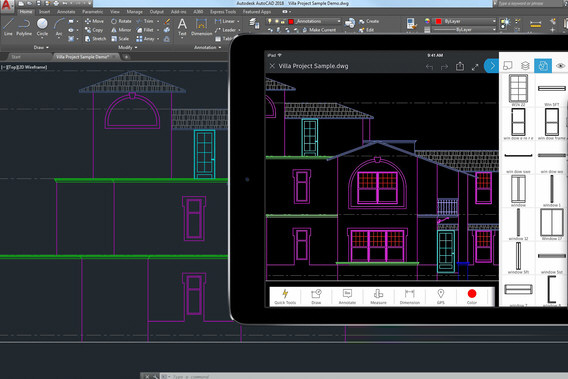
【功能特点】
1、通讯连接,提高合作设计效率:在autocad 2014中集成有类似QQ一样的通讯工具,可以在设计时,通过网络交互的方式和项目合作者分享,提高开发速度。
2、支持Windows 8:不用担心Windows 8 是否支持Autocad, 最新的AutoCAD 2014 能够在Windows 8 中完美运行,并且增加了部分触屏特性。
3、动态地图,现实场景中建模:可以将您的设计与实景地图相结合,在现实场景中建模,更精确的预览设计效果。
4、文件选项卡:如同office tab 所实现的功能一样,AutoCAD2014版本中,增加此功能,更方便我们在不同设计中进行切换。
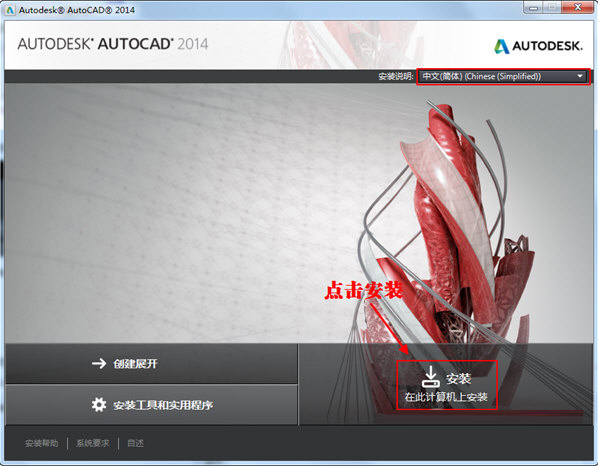
【安装教程】
1、下载AutoCAD2014简体中文安装版文件,点击解压到指定位置。
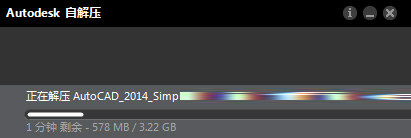
解压完毕后在解压的文件夹中找到“setup.exe”,双击开始安装Autocad2014中文版。
2、启动安装程序以后,会进行安装初始化,过几分钟就会弹出如下图所示的安装画面,我们就可以开始安装AutoCAD2014
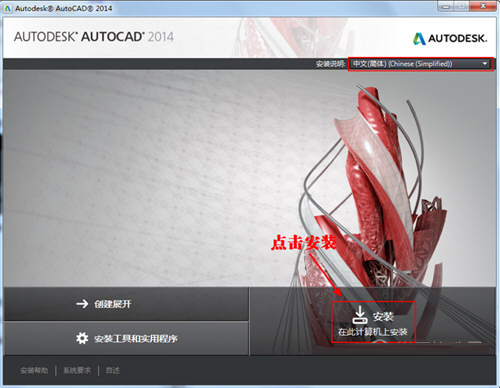
3、接受许可协议
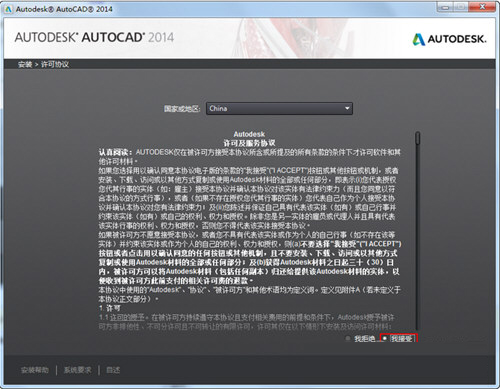
4、选择许可证类型并输入产品信息,输入序列号及产品密匙 (序列号:666-69696969 产品密匙:001F1)
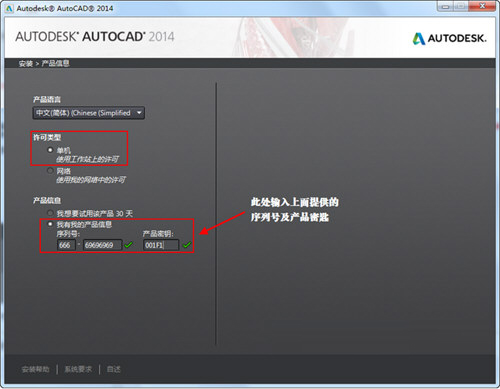
5、自定义安装路径并选择配置文件
注意:安装配置文件保持默认即可不要更改,安装路径则可自行选择
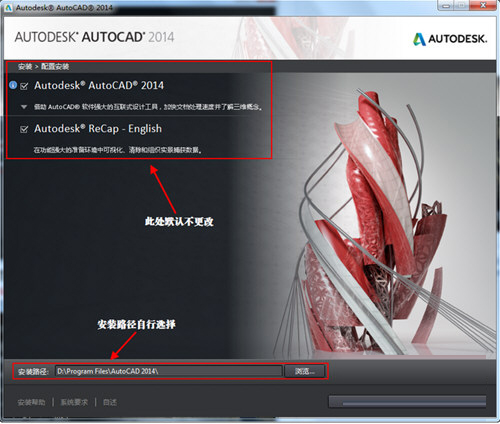
6、开始安装AutoCAD2014,注意这一步的安装时间较长。
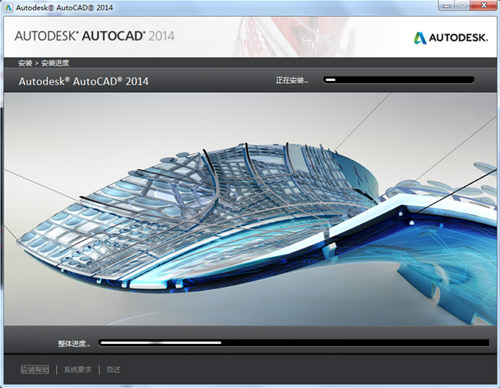
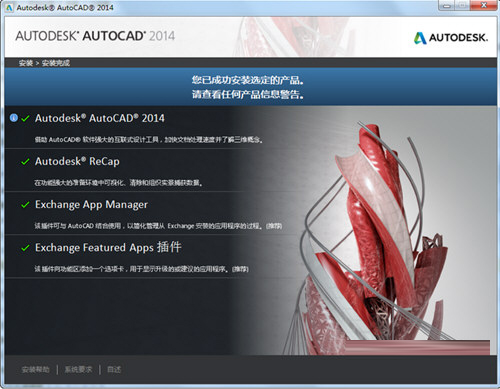
7、点击完成后桌面上会有三个图标,点击“AutoCAD 2014 - 简体中文 (Simplified Chinese)”打开程序。
8、初始化后会出现,Autodesk许可对话框
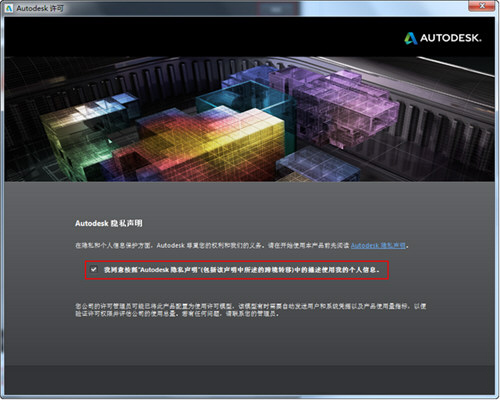
这里我们选择“试用”如图所示:
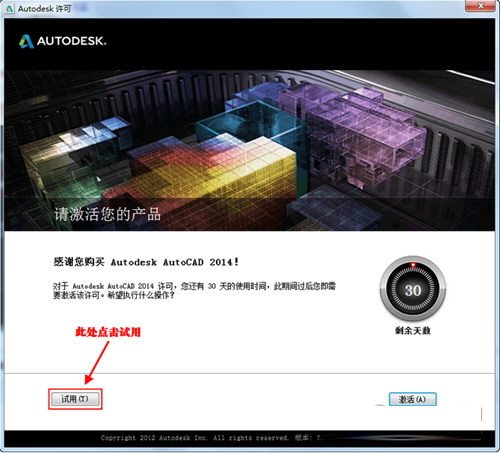
进入程序后选择窗口右上角“帮助”下拉列表按钮,选择“关于AutoCAD2014”选项,如图所示:
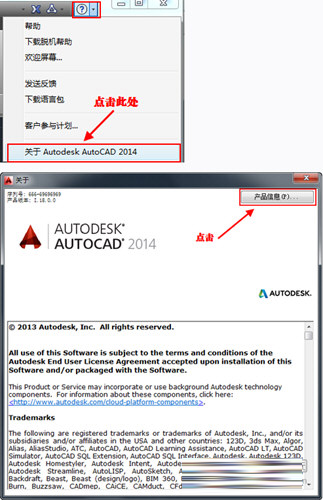
【工具栏不见了解决方法】
首先打开CAD2014软件,先看工具栏顶层看CAD选的是什么模式。它有“cad经典”、“二维草图与注释”、“三维建模”等选项。我们常用的是Auto CAD经典模式。
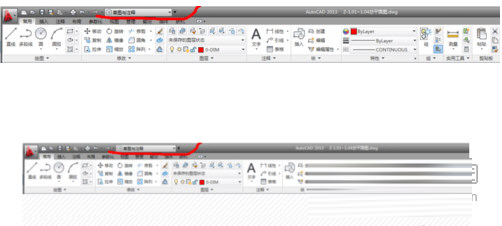
若不是Auto CAD经典模式,则可以通过重新选择模式来重置。点击工具栏的倒三角,有模式选择,我们选择Auto CAD经典模式。
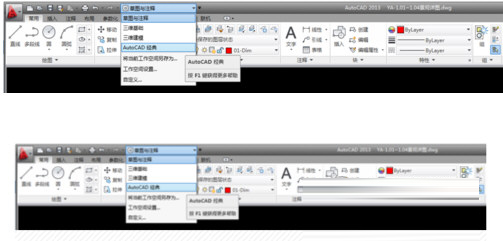
操作完了之后会很惊喜的发现,工具栏神奇的出现了。由于是重置,一些其他的不常用的工具栏也会七七八八摆在上面,我们点击它的右上角“x”把它们都关掉即可。
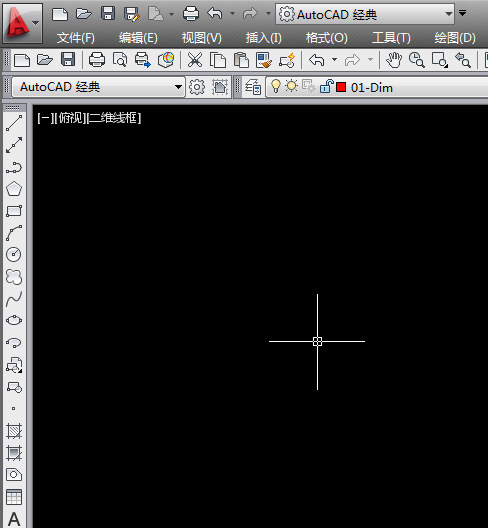

方法/步骤2
若是Auto CAD经典模式,单击顶层工具栏里的“工具”,接着点击最后的“选项”。在选项栏进去之后的页面选择倒数第二个“配置”。

左边的白框里有多种选择,我们不用管它的存在。直接点击“重置”,然后点击“确定”就可以了。
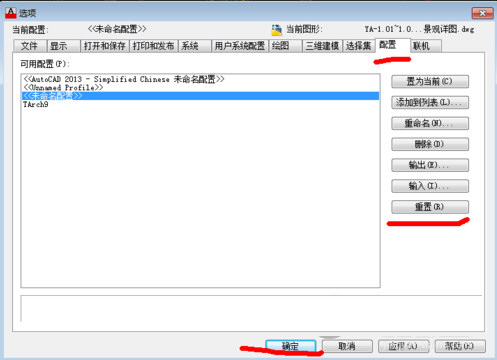
此方法与方法一效果一样的,工具栏也出来了。
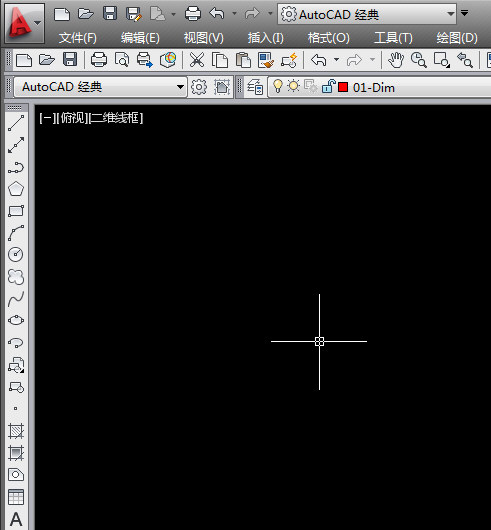
注意事项
此方法适用于Auto CAD2004、Auto CAD2007、Auto CAD2008等不同版本。
【快捷键命令大全】
CTRL+A 编组
CTRL+B 捕捉
CTRL+C 复制
CTRL+D 坐标
CTRL+E 等轴测平面
CTRL+F 对象捕捉
CTRL+G 删格
CTRL+J CTRL+SHIFT+S 图形另存为
CTRL+K 超级链接
LCTRL+L 正交
CTRL+M 帮助
CTRL+N 新建
CTRL+O 打开
CTRL+P 打印
CTRL+Q 退出
CTRL+S 保存
CTRL+T 数字化仪
CTRL+U CTRL+F10 极轴
CTRL+V 粘贴
CTRL+W 对象跟踪
CTRL+X 剪切
CTRL+z 退回
CTRL+1 对象特性
CTRL+2 CAD设计中心
CTRL+6 数据源
CTRL+F6 切换当前窗口
CTRL+F8 运行部件
CTRL+SHIFT+C 带基点复制

∨ 展开









 T20天正给排水软件V9.0破解版 V2023 永久激活码版
T20天正给排水软件V9.0破解版 V2023 永久激活码版
 IObit Driver Boosterv6.5.0.422 绿色破解版(免注册)
IObit Driver Boosterv6.5.0.422 绿色破解版(免注册)
 会声会影2020全能优化大师V20.03.11.10绿色便携版
会声会影2020全能优化大师V20.03.11.10绿色便携版
 迅雷链接解析工具v3.0绿色免费版
迅雷链接解析工具v3.0绿色免费版
 REKTv1.0pc破解版
REKTv1.0pc破解版
 黑道圣徒重启版Epic联机补丁 V1.0 免费版
黑道圣徒重启版Epic联机补丁 V1.0 免费版
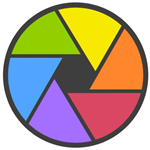 光影魔术手v4.4.1.304去广告绿色版
光影魔术手v4.4.1.304去广告绿色版
 百度关键词提取URL域名V1.5.1绿色版
百度关键词提取URL域名V1.5.1绿色版
 安川伺服参数设置软件 V7.27 官方最新版
安川伺服参数设置软件 V7.27 官方最新版
 caxa cad电子图板2023完整破解版 32/64位 最新免费版
caxa cad电子图板2023完整破解版 32/64位 最新免费版
 Global Mapper 24中文注册版 V24.0 最新免费版
Global Mapper 24中文注册版 V24.0 最新免费版
 Autodesk AutoCAD 2023注册机
Autodesk AutoCAD 2023注册机
 Autodesk Fusion360 2021破解版
Autodesk Fusion360 2021破解版
 cnckad免费版 V16.0 最新破解版
cnckad免费版 V16.0 最新破解版
 Revit2020注册机(附破解教程和序列号)
Revit2020注册机(附破解教程和序列号)
 Autodesk AutoCAD 2023破解补丁
Autodesk AutoCAD 2023破解补丁